应用截图
应用描述
Vă rugăm să activați DMR (Digital Media Renderer) în setările TV: Cu telecomanda, accesați: Meniu / Configurare / Rețea / Aplicație / DMR: ON Aplicație pentru oglindirea ecranului iPhone-ului sau iPad-ului dvs. la orice televizor inteligent Panasonic. Nu este nevoie de fire și nu este nevoie de hardware suplimentar! Puteți oglindi orice aplicație de pe iPhone sau iPad pe televizorul dvs. Panasonic. Acest lucru funcționează pe orice televizor inteligent Panasonic începând cu modelele din 2012. Pentru cele mai recente modele de televizoare Panasonic, vă rugăm să activați DMR (Digital Media Renderer) în Setări TV: Cu telecomanda, accesați: Meniu / Configurare / Rețea / Aplicație / DMR: ON La utilizarea aplicației, vor exista câteva secunde de latență (de obicei între 1 și 3). Deci această oglindire nu este potrivită pentru jocuri. Cu toate acestea, este foarte potrivit pentru vizionarea de filme, prezentări, vizionarea de fotografii și multe altele! Cum funcționează aplicația: 1. Asigurați-vă că iPhone-ul sau iPad-ul dvs. este conectat la aceeași rețea locală ca și televizorul dvs. Panasonic. 2. Lansați aplicația Mirror pentru Panasonic TV. Va începe să caute televizoarele dvs. Panasonic în rețeaua dvs. locală. Când este găsit un televizor, selectați-l. Când utilizați această aplicație pentru prima dată, în funcție de modelul dvs. Panasonic TV, televizorul vă poate cere să „permiteți” conexiunea. În acest caz, luați telecomanda televizorului și apăsați OK pentru a permite conexiunea de la televizor la iPhone sau iPad. 3. Activați notificările pentru această aplicație. Nu vă vom trimite spam, dar vom folosi acest lucru pentru a vă informa dacă televizorul dvs. funcționează corect sau nu. Așadar, vă rog, vă rog să permiteți, altfel când lucrurile nu funcționează așa cum ar trebui, rămâneți în întuneric. 4. Faceți clic pe Start Mirroring pentru a începe oglindirea pe televizorul selectat în prezent. După aceea, puteți accesa orice altă aplicație de pe iPhone sau iPad și oglindirea continuă să ruleze. 5. Pentru a opri oglindirea, există două opțiuni. (1) faceți clic pe bara roșie superioară pe care o veți vedea pe iPhone sau iPad. (2) Accesați aplicația Mirror pentru Panasonic TV și faceți clic pe Stop Mirroring. Limitări și probleme cunoscute: DRM Unele aplicații blochează Screen Mirroring. Aceasta înseamnă că dezvoltatorii de aplicații își pot alege singuri dacă doresc să blocheze Screen Mirroring. De exemplu, Netflix, Disney și AppleTV + au decis să blocheze acest lucru. Puteți achiziționa Mirror pentru versiunea TV Panasonic Pro printr-o achiziție în aplicație. Versiunea Pro are următoarele caracteristici: 1. Adaugă audio la oglindirea ecranului 2. Oferă gratuit actualizări pe viață ale aplicației 3. Oferă opțiunea de a alege rezoluții mai mari ale ecranului, cum ar fi 720p și 1080p * Plata va fi încasată în contul iTunes la confirmarea achiziției. * Abonamentul se reînnoiește automat, cu excepția cazului în care reînnoirea automată este dezactivată cu cel puțin 24 de ore înainte de sfârșitul perioadei curente. * Contul va fi taxat pentru reînnoire în termen de 24 de ore înainte de sfârșitul perioadei curente și va identifica costul reînnoirii. * Abonamentele pot fi gestionate de utilizator și reînnoirea automată poate fi dezactivată accesând Setările contului utilizatorului după cumpărare. * Orice porțiune neutilizată dintr-o perioadă de încercare gratuită, dacă este oferită, va fi pierdută atunci când utilizatorul achiziționează un abonament la publicația respectivă, acolo unde este cazul. Condițiile noastre de utilizare: http://bit.ly/ABTV-TOU21 Politica noastră de confidențialitate: https://www.airbeam.tv/privacy-policy/ A sustine: Dacă aveți întrebări sau doriți să oferiți feedback, vă rugăm să ne trimiteți un e-mail sau să discutați cu noi pe pagina noastră de Facebook. Vă rugăm să ne trimiteți feedback prin e-mail la support@airbeam.tv
宣传文本
Această aplicație revoluționară transmite totul fără fir pe televizorul tău Panasonic de pe iPhone sau iPad. Hardware scump nu este necesar. Ușurează-te, încearcă acum!
新内容
评分
43个评分
您可能还喜欢
订阅
3条
四月全球下载&收入
基本信息
AirBeamTV BV
tv.airbeam.mirrorforpanasonictvios
5.2
摄影与录像
Necesită iOS 13.0 sau o versiune ulterioară. Compatibil cu iPhone, iPad și iPod touch.
Arabă,Chineză simplificată,Chineză tradițională,Coreeană,Engleză,Franceză,Germană,Hindi,Indoneziană,Italiană,Japoneză,Olandeză,Portugheză,Rusă,Spaniolă,Turcă,Vietnameză
4+
中国,美国,中国台湾,中国香港,日本,韩国,印度,马来西亚,加拿大,巴西,英国,俄罗斯,德国,澳大利亚,埃及,南非,毛里塔尼亚,尼日尔,利比亚,亚美尼亚,马达加斯加,肯尼亚,阿塞拜疆,丹麦,津巴布韦,巴林,纳米比亚,泰国,塞拉利昂,哈萨克斯坦,莫桑比克,几内亚比绍,新西兰,阿根廷,塔吉克斯坦,安哥拉,安提瓜和巴布达,菲律宾,马拉维,尼加拉瓜,哥伦比亚,坦桑尼亚,立陶宛,拉脱维亚,圣基茨岛和尼维斯,土库曼斯坦,卢旺达,所罗门群岛,缅甸,斯威士兰,危地马拉,也门,博茨瓦纳,阿富汗,瑞典,马尔代夫,苏里南,利比里亚,多米尼加共和国,毛里求斯,科威特,印度尼西亚,智利,新加坡,巴巴多斯,尼泊尔,冈比亚,伯利兹,斐济,瓦努阿图,巴布亚新几内亚,荷兰,摩尔多瓦共和国,柬埔寨,圭亚那,百慕大,乍得,多米尼克,意大利,马耳他,中国澳门,老挝人民民主共和国,圣多美和普林西比,不丹,蒙古,墨西哥,塞舌尔,文莱达鲁萨兰国,比利时,巴基斯坦,斯里兰卡,汤加,开曼群岛,英属维京群岛,特克斯和凯科斯群岛,安圭拉,波兰,巴哈马,帕劳,密克罗尼西亚联邦,圣文森特和格林纳丁斯,圣卢西亚,秘鲁,塞内加尔,格林纳达,蒙特塞拉特,瑙鲁,罗马尼亚,乌克兰,突尼斯,塞尔维亚,法国,委内瑞拉,爱尔兰,斯洛伐克,奥地利,波斯尼亚和黑塞哥维那,巴拉圭,哥斯达黎加,土耳其,冰岛,尼日利亚,希腊,摩洛哥,刚果民主共和国,捷克共和国,加纳,挪威,保加利亚,匈牙利,黑山,喀麦隆,卡塔尔,牙买加,布基纳法索,厄瓜多尔,克罗地亚,芬兰,洪都拉斯,阿尔巴尼亚,斯洛文尼亚,玻利维亚,马里,科特迪瓦,阿拉伯联合酋长国,北马其顿,乌拉圭,阿尔及利亚,萨尔瓦多,沙特阿拉伯,巴拿马,佛得角,伊拉克,乌干达,葡萄牙,赞比亚,白俄罗斯,以色列,乌兹别克斯坦,卢森堡,黎巴嫩,阿曼,塞浦路斯,瑞士,加蓬,贝宁,刚果共和国,特立尼达和多巴哥,格鲁吉亚,吉尔吉斯斯坦,爱沙尼亚,约旦,越南,西班牙
不支持
可使用

 排行榜
排行榜


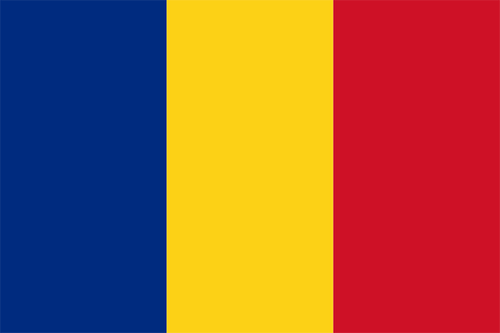
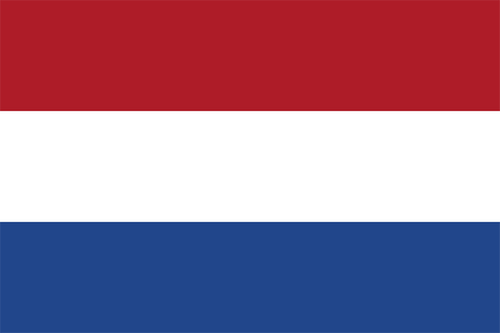
43个评分